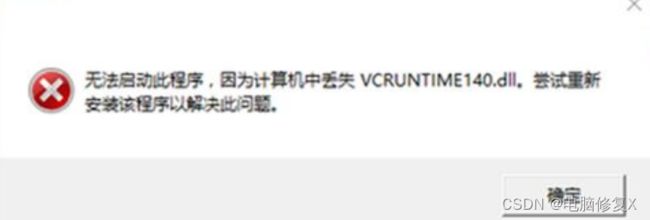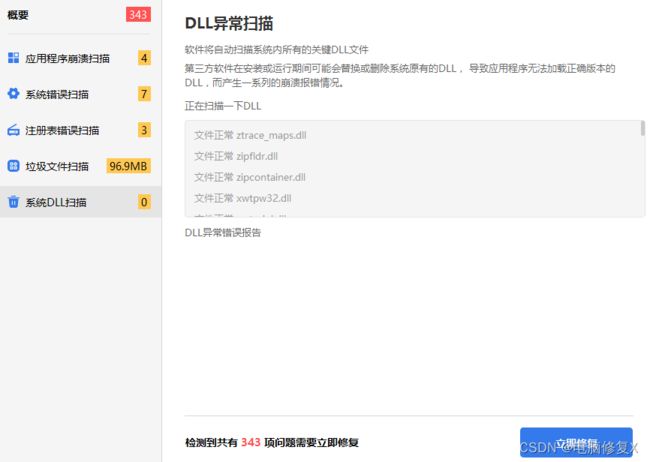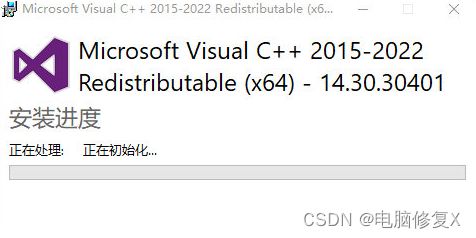vcruntime140.dll找不到要怎么解决?修复vcruntime140.dll的方法分享
最近挺多朋友反映说vcruntime140.dll找不到,不知道要怎么去解决,其实这一类的问题,之前就说过很多次了,首先vcruntime140.dll就是一个dll文件,所以它的解决方法都是差不多的,好了,今天就再来给大家总结一下vcruntime140.dll找不到的解决方法吧。
一.什么是vcruntime140.dll文件
vcruntime140.dll是Windows操作系统中的一个动态链接库文件,它负责支持应用程序的运行。当系统无法找到或访问到该文件时,就会出现vcruntime140.dll找不到的错误提示。
二.缺失vcruntime140.dll问题的表现
当vcruntime140.dll文件存在问题时,您可能会遇到以下情况:
1. 在运行某个程序时,出现vcruntime140.dll找不到的错误提示。
2. 启动应用程序失败,系统弹出错误对话框,报告无法找到vcruntime140.dll。
三.解决vcruntime140.dll找不到的方法
方法一:重新安装应用程序
如果问题出现在特定的应用程序上,尝试重新安装该应用程序可能会解决问题。请按照以下步骤执行:
1. 打开控制面板,进入程序和功能。
2. 在应用程序列表中找到出问题的应用程序,右键点击选择卸载。
3. 下载最新版本的应用程序安装包,按照安装向导进行安装。
方法二:使用dll修复工具
在任意的浏览器上车俞入:dll修复.site 然后按确认Enter键就可以了
进入站点之后下载,直接使用就可以了
点击一键修复dll错误的按钮,就会自动的帮你扫描电脑系统中缺失的dll文件
等扫描完毕后,再点击修复,然后静待修复完成就可以了。
最后就是关机重启一下就能修复vcruntime140.dll完成。(也可以选择手动修复,在dll修复工具上,选择手动修复,然后输入vcruntime140.dll文件,直接查找,下载安装就可以了。)相对来说,电脑小白还是使用dll修复工具来修复会比较方便一点,因为一键就能修复相关问题。
DLL修复工具_一键修复所有dll缺失msvcp140.dll丢失的解决方法–电脑修复精灵
方法三:更新Visual C++ Redistributable
vcruntime140.dll是由Visual C++ Redistributable提供的支持,因此更新Visual C++ Redistributable有可能解决问题。请按照以下步骤执行:
1. 打开浏览器,搜索“Visual C++ Redistributable下载”。
2. 进入Microsoft官方网站,选择与您的操作系统相匹配的最新版本,下载安装文件。
3. 双击安装文件,按照安装向导进行安装。
方法四:修复系统文件
系统文件损坏或丢失也可能导致vcruntime140.dll找不到的错误。使用系统自带的系统文件检查工具可以修复这些问题。请按照以下步骤执行:
1. 打开命令提示符(管理员权限)。
2. 在命令提示符中输入“sfc /scannow”并按下回车键。
3. 等待系统文件检查工具扫描并修复任何损坏的文件。
方法五:更新Windows操作系统
如果您的Windows操作系统不是最新版本,可以尝试更新系统以解决vcruntime140.dll找不到的问题。请按照以下步骤执行:
1. 打开设置,进入“更新和安全”。
2. 点击“检查更新”按钮,等待系统检查更新并安装。
3. 如果有可用的更新,请点击“安装更新”按钮,等待安装完成,然后重新启动计算机。
关于vcruntime140.dll找不到怎么解决的方法就分享到这里了,希望本文能帮助到大家,如果想了解更多,欢迎继续关注小编哦。